ਵਿਸ਼ਾ - ਸੂਚੀ
Google ਸ਼ੀਟਾਂ ਵਿੱਚ ਕਤਾਰਾਂ ਬਾਰੇ ਹੋਰ ਜਾਣਨ ਦਾ ਸਮਾਂ ਆ ਗਿਆ ਹੈ। ਸਿੱਖੋ ਕਿ ਆਪਣੀ ਸਾਰਣੀ ਵਿੱਚ ਨਵੀਆਂ ਲਾਈਨਾਂ ਕਿਵੇਂ ਪਾਉਣੀਆਂ ਹਨ - ਇੱਕ ਜਾਂ ਕਈ ਇੱਕ ਵਾਰ ਵਿੱਚ; ਕੁਝ ਕਲਿੱਕਾਂ ਵਿੱਚ ਇੱਕ ਸਪ੍ਰੈਡਸ਼ੀਟ ਵਿੱਚ ਕਤਾਰਾਂ ਨੂੰ ਫ੍ਰੀਜ਼ ਕਰੋ; ਆਪਣੀ ਸਾਰਣੀ ਵਿੱਚ ਚੁਣੀਆਂ ਜਾਂ ਸਿਰਫ਼ ਖਾਲੀ ਕਤਾਰਾਂ ਨੂੰ ਮਿਟਾਓ। ਤੁਹਾਡੇ ਕੰਮ ਨੂੰ ਆਸਾਨ ਬਣਾਉਣ ਲਈ ਕੁਝ ਉਪਯੋਗੀ ਸ਼ਾਰਟਕੱਟ ਅਤੇ ਐਡ-ਆਨ ਮੌਜੂਦ ਹਨ।
ਕਤਾਰਾਂ ਨਾਲ ਕੰਮ ਕਰਨਾ ਸ਼ੁਰੂ ਕਰੋ
ਕਤਾਰਾਂ Google ਸ਼ੀਟਾਂ ਦੇ ਮੂਲ ਤੱਤਾਂ ਵਿੱਚੋਂ ਇੱਕ ਹਨ . ਉਹ ਕਾਲਮਾਂ ਵਾਂਗ ਮਹੱਤਵਪੂਰਨ ਹਨ, ਅਤੇ ਤੁਹਾਨੂੰ ਇਹ ਜਾਣਨ ਦੀ ਜ਼ਰੂਰਤ ਹੁੰਦੀ ਹੈ ਕਿ ਤੁਹਾਡੇ ਡੇਟਾ ਨੂੰ ਚਲਾਉਣ ਲਈ ਉਹਨਾਂ ਨੂੰ ਕਿਵੇਂ ਸੰਭਾਲਣਾ ਹੈ।
ਬੇਸ਼ੱਕ, ਸਾਰੀਆਂ ਇਲੈਕਟ੍ਰਾਨਿਕ ਟੇਬਲਾਂ ਵਿੱਚ ਕਤਾਰਾਂ ਅਤੇ ਕਾਲਮਾਂ ਨਾਲ ਕੰਮ ਕਰਨ ਦੇ ਮਿਆਰੀ ਨਿਯਮ ਹੁੰਦੇ ਹਨ। ਅਤੇ ਉਹ ਸਾਰੇ ਲਗਭਗ ਇੱਕੋ ਜਿਹੇ ਹਨ. ਹਾਲਾਂਕਿ, Google ਸ਼ੀਟਾਂ ਵਿੱਚ ਕਤਾਰਾਂ ਪ੍ਰਬੰਧਨ ਲਈ ਕੁਝ ਖਾਸ ਹਨ।
ਸਾਰੇ ਓਪਰੇਸ਼ਨ ਇੱਕ ਕਤਾਰ ਜਾਂ ਕਤਾਰਾਂ ਦੇ ਸਮੂਹ 'ਤੇ ਲਾਗੂ ਕੀਤੇ ਜਾ ਸਕਦੇ ਹਨ। ਸ਼ੁਰੂ ਕਰਨ ਲਈ, ਤੁਹਾਨੂੰ ਡੇਟਾ ਦੇ ਨਾਲ ਇੱਕ ਲਾਈਨ ਦੇ ਅੰਦਰ ਇੱਕ ਸੈੱਲ ਦੀ ਚੋਣ ਕਰਨ ਜਾਂ ਪੂਰੀ ਕਤਾਰ ਨੂੰ ਪੂਰੀ ਤਰ੍ਹਾਂ ਚੁਣਨ ਦੀ ਲੋੜ ਹੈ।
- ਇੱਕ ਕਤਾਰ ਨੂੰ ਚੁਣਨ ਲਈ, ਇਸਦੇ ਸਿਰਲੇਖ ਨੂੰ ਖੱਬੇ-ਕਲਿਕ ਕਰੋ (ਇੱਕ ਆਰਡਰ ਨੰਬਰ ਦੇ ਨਾਲ ਇੱਕ ਸਲੇਟੀ ਖੇਤਰ ਕਤਾਰ ਦੇ ਖੱਬੇ ਪਾਸੇ)।
- ਕਈ ਨਾਲ ਲੱਗਦੀਆਂ ਲਾਈਨਾਂ ਦੀ ਚੋਣ ਕਰਨ ਲਈ, ਉੱਪਰਲੀ ਕਤਾਰ ਦੀ ਚੋਣ ਕਰੋ ਅਤੇ ਰੇਂਜ ਦੇ ਹੇਠਾਂ ਤੱਕ ਮਾਊਸ ਨੂੰ ਦਬਾਓ।
ਟਿਪ। ਤੁਸੀਂ ਸਿਖਰ ਦੀ ਕਤਾਰ ਨੂੰ ਚੁਣ ਸਕਦੇ ਹੋ, ਆਪਣੇ ਕੀਬੋਰਡ 'ਤੇ ਸ਼ਿਫਟ ਨੂੰ ਦਬਾ ਕੇ ਰੱਖ ਸਕਦੇ ਹੋ, ਅਤੇ ਫਿਰ ਹੇਠਲੀ ਲਾਈਨ ਚੁਣ ਸਕਦੇ ਹੋ। ਇਹਨਾਂ ਦੋਵਾਂ ਦੇ ਵਿਚਕਾਰ ਦੀਆਂ ਸਾਰੀਆਂ ਕਤਾਰਾਂ, ਇਹਨਾਂ ਸਮੇਤ, ਚੁਣੀਆਂ ਜਾਣਗੀਆਂ।
- ਗੈਰ-ਨਾਲ ਲੱਗੀਆਂ ਕਤਾਰਾਂ ਨੂੰ ਚੁਣਨ ਲਈ, ਆਪਣੇ ਕੀ-ਬੋਰਡ 'ਤੇ Ctrl ਨੂੰ ਦਬਾ ਕੇ ਰੱਖਦੇ ਹੋਏ ਉਹਨਾਂ 'ਤੇ ਕਲਿੱਕ ਕਰੋ।
ਕਤਾਰ ਚੁਣੀ ਗਈ ਹੈ ਅਤੇ ਪ੍ਰਬੰਧਨ ਲਈ ਤਿਆਰ ਹੈ।
ਕਿਵੇਂGoogle ਸ਼ੀਟਾਂ ਵਿੱਚ ਕਤਾਰਾਂ ਜੋੜਨ ਲਈ
ਅਜਿਹਾ ਅਕਸਰ ਹੁੰਦਾ ਹੈ ਕਿ ਸਾਨੂੰ ਹੋਰ ਡੇਟਾਸੈਟਾਂ ਦੇ ਵਿਚਕਾਰ ਕੁਝ ਕਤਾਰਾਂ ਨੂੰ ਦਬਾਉਣ ਦੀ ਲੋੜ ਹੁੰਦੀ ਹੈ।
ਟਿਪ। ਇਸ ਲੇਖ ਨੂੰ ਪੜ੍ਹ ਕੇ ਯਕੀਨੀ ਬਣਾਓ ਕਿ ਤੁਹਾਡੀ ਸਪ੍ਰੈਡਸ਼ੀਟ ਵਿੱਚ ਨਵੀਆਂ ਕਤਾਰਾਂ ਲਈ ਕਾਫ਼ੀ ਥਾਂ ਹੈ।
Google ਸ਼ੀਟਾਂ ਵਿੱਚ ਇੱਕ ਕਤਾਰ ਸ਼ਾਮਲ ਕਰੋ
ਉਸ ਕਤਾਰ ਦੇ ਨੰਬਰ ਉੱਤੇ ਸੱਜਾ-ਕਲਿੱਕ ਕਰੋ ਜਿੱਥੇ ਤੁਸੀਂ ਇੱਕ ਜੋੜਨਾ ਚਾਹੁੰਦੇ ਹੋ। ਹੋਰ ਅਤੇ ਇਸ ਨੂੰ ਪ੍ਰਦਰਸ਼ਿਤ ਹੋਣ ਵਾਲੇ ਸੰਦਰਭ ਮੀਨੂ ਤੋਂ ਉੱਪਰ ਜਾਂ ਹੇਠਾਂ ਪਾਉਣ ਦੀ ਚੋਣ ਕਰੋ:
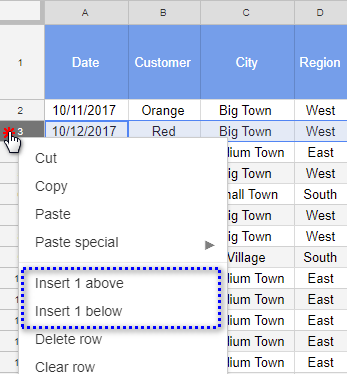
ਲਾਈਨ ਜੋੜਨ ਦਾ ਇੱਕ ਹੋਰ ਤਰੀਕਾ Google ਸ਼ੀਟਾਂ ਮੀਨੂ ਦੀ ਵਰਤੋਂ ਕਰਨਾ ਹੈ: ਸ਼ਾਮਲ ਕਰੋ > ; ਉੱਪਰ ਕਤਾਰ (ਜਾਂ ਹੇਠਾਂ ਕਤਾਰ )।
ਇੱਕ ਸਪ੍ਰੈਡਸ਼ੀਟ ਵਿੱਚ ਕੁਝ ਲਾਈਨਾਂ ਜੋੜੋ
ਇੱਕ ਵਾਰ ਵਿੱਚ ਕੁਝ ਕਤਾਰਾਂ ਜੋੜਨ ਲਈ, ਉਦਾਹਰਨ ਲਈ, 3, I' d ਤੁਹਾਨੂੰ ਮਾਊਸ ਨਾਲ ਕਤਾਰਾਂ ਦੀ ਲੋੜੀਂਦੀ ਗਿਣਤੀ ਨੂੰ ਉਜਾਗਰ ਕਰਨ ਅਤੇ ਉਪਰੋਕਤ ਕਦਮਾਂ ਨੂੰ ਦੁਹਰਾਓ। Google ਤੁਹਾਨੂੰ ਤੁਹਾਡੇ ਵੱਲੋਂ ਚੁਣੀਆਂ ਗਈਆਂ ਲਾਈਨਾਂ ਨੂੰ ਸ਼ਾਮਲ ਕਰਨ ਲਈ ਪੁੱਛੇਗਾ:
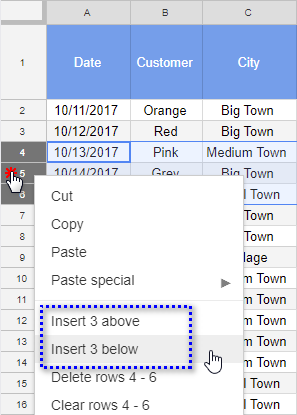
ਕਤਾਰਾਂ ਦਾ ਪ੍ਰਬੰਧਨ ਕਰਨ ਲਈ Google ਸ਼ੀਟਾਂ ਵਿੱਚ ਉਪਯੋਗੀ ਕੀਬੋਰਡ ਸ਼ਾਰਟਕੱਟ ਹਨ। ਜੇਕਰ ਤੁਸੀਂ ਵਿੰਡੋਜ਼ ਦੀ ਵਰਤੋਂ ਮੇਰੇ ਵਾਂਗ ਕਰਦੇ ਹੋ, ਤਾਂ Alt ਸੰਜੋਗਾਂ ਦੀ ਵਰਤੋਂ ਕਰੋ। ਸੰਬੰਧਿਤ ਵਿਕਲਪ ਨੂੰ ਚੁਣਨ ਲਈ ਤੁਹਾਨੂੰ ਆਪਣੇ ਕੀਬੋਰਡ ਦੇ ਅੱਖਰਾਂ ਵਿੱਚੋਂ ਇੱਕ ਨੂੰ ਦਬਾਉਣ ਦੀ ਲੋੜ ਹੋਵੇਗੀ।
ਉਦਾਹਰਨ ਲਈ, Alt+I ਇਨਸਰਟ ਮੀਨੂ ਨੂੰ ਖੋਲ੍ਹੇਗਾ। ਉੱਪਰ ਕਤਾਰ ਜੋੜਨ ਲਈ ਅੱਗੇ R ਦਬਾਓ ਜਾਂ ਹੇਠਾਂ ਜੋੜਨ ਲਈ B ਦਬਾਓ।
| ਐਕਸ਼ਨ | Google Chrome | ਹੋਰ ਬ੍ਰਾਊਜ਼ਰ |
| ਉੱਪਰ ਕਤਾਰ ਸ਼ਾਮਲ ਕਰੋ | Alt+I, ਫਿਰ R ਜਾਂ Ctrl+Alt+"=" | Alt+ Shift+I, ਫਿਰ R ਜਾਂ Ctrl+Alt+Shift+"=" |
| ਹੇਠਾਂ ਕਤਾਰ ਸ਼ਾਮਲ ਕਰੋ | Alt+ I, ਫਿਰ B | Alt+Shift+I, ਫਿਰ B |
| ਕਤਾਰ ਮਿਟਾਓ | Alt+E, ਫਿਰ D | Alt+Shift+E, ਫਿਰ D |
ਇੱਕ Google ਸਪ੍ਰੈਡਸ਼ੀਟ ਵਿੱਚ ਕਈ ਕਤਾਰਾਂ ਸ਼ਾਮਲ ਕਰੋ
ਜਦੋਂ ਮੈਨੂੰ 100 ਨਵੀਆਂ ਕਤਾਰਾਂ ਜੋੜਨ ਦੀ ਲੋੜ ਹੋਵੇ ਤਾਂ ਮੈਨੂੰ ਕੀ ਕਰਨਾ ਚਾਹੀਦਾ ਹੈ? ਕੀ ਮੈਨੂੰ 100 ਮੌਜੂਦਾ ਲਾਈਨਾਂ ਦੀ ਚੋਣ ਕਰਨੀ ਚਾਹੀਦੀ ਹੈ, ਤਾਂ ਜੋ Google ਇੱਕ ਅਨੁਸਾਰੀ ਵਿਕਲਪ ਪੇਸ਼ ਕਰ ਸਕੇ? ਨਹੀਂ, ਬਿਲਕੁਲ ਨਹੀਂ।
ਭਾਵੇਂ ਤੁਹਾਡੀ ਸਾਰਣੀ ਵਿੱਚ ਕਿੰਨੀਆਂ ਕਤਾਰਾਂ ਹਨ ਅਤੇ ਤੁਸੀਂ ਉਹਨਾਂ ਵਿੱਚੋਂ ਕਿੰਨੀਆਂ ਨੂੰ ਜੋੜਨਾ ਚਾਹੁੰਦੇ ਹੋ, ਇੱਥੇ ਇੱਕ ਵਿਸ਼ੇਸ਼ਤਾ ਹੈ ਜੋ ਕੰਮ ਨੂੰ ਆਸਾਨ ਬਣਾਉਂਦੀ ਹੈ।
ਇਸ 'ਤੇ ਜਾਓ ਤੁਹਾਡੀ ਟੇਬਲ ਦੇ ਹੇਠਾਂ - ਉੱਥੇ ਤੁਸੀਂ ਸ਼ਾਮਲ ਕਰੋ ਬਟਨ ਦੇਖੋਗੇ। ਇਹ ਇਸ ਤਰ੍ਹਾਂ ਦੇ ਮਾਮਲਿਆਂ ਲਈ ਤਿਆਰ ਕੀਤਾ ਗਿਆ ਹੈ। ਬਸ ਉਹਨਾਂ ਲਾਈਨਾਂ ਦੀ ਗਿਣਤੀ ਦਰਜ ਕਰੋ ਜੋ ਤੁਹਾਨੂੰ ਪਾਉਣ ਦੀ ਲੋੜ ਹੈ ਅਤੇ ਇਸ ਬਟਨ 'ਤੇ ਕਲਿੱਕ ਕਰੋ। ਕਤਾਰਾਂ ਨੂੰ ਸਾਰਣੀ ਦੇ ਅੰਤ ਵਿੱਚ ਜੋੜਿਆ ਜਾਵੇਗਾ:
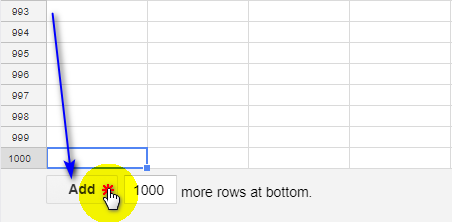
ਟਿਪ। ਤੁਸੀਂ ਆਪਣੇ ਕੀ-ਬੋਰਡ 'ਤੇ Ctrl+End ਦਬਾ ਕੇ ਤੇਜ਼ੀ ਨਾਲ ਆਪਣੀ ਸਾਰਣੀ ਦੇ ਬਿਲਕੁਲ ਹੇਠਾਂ ਜਾ ਸਕਦੇ ਹੋ।
ਸੁਝਾਅ। ਖਾਸ ਕਾਲਮਾਂ ਵਿੱਚ ਸਮੱਗਰੀ ਦੇ ਆਧਾਰ 'ਤੇ ਇੱਕ ਸਾਰਣੀ ਤੋਂ ਦੂਜੀ ਵਿੱਚ ਕਤਾਰਾਂ ਨੂੰ ਕਿਵੇਂ ਜੋੜਨਾ ਹੈ ਬਾਰੇ ਜਾਣੋ।
Google ਸ਼ੀਟਾਂ ਵਿੱਚ ਕਤਾਰਾਂ ਨੂੰ ਕਿਵੇਂ ਫ੍ਰੀਜ਼ ਕਰਨਾ ਹੈ
ਹਰੇਕ ਵਿਅਕਤੀ ਜੋ ਜਲਦੀ ਜਾਂ ਬਾਅਦ ਵਿੱਚ Google ਸ਼ੀਟਾਂ ਨਾਲ ਕੰਮ ਕਰਦਾ ਹੈ, ਲਾਕ ਕਰਨ ਬਾਰੇ ਸੋਚਦਾ ਹੈ। ਘੱਟੋ-ਘੱਟ ਇੱਕ ਸਿਰਲੇਖ ਕਤਾਰ। ਇਸ ਤਰ੍ਹਾਂ, ਜਦੋਂ ਤੁਸੀਂ ਸਾਰਣੀ ਨੂੰ ਹੇਠਾਂ ਸਕ੍ਰੋਲ ਕਰਦੇ ਹੋ ਤਾਂ ਲਾਈਨ ਸ਼ੀਟ ਤੋਂ ਅਲੋਪ ਨਹੀਂ ਹੋਵੇਗੀ। ਬੇਸ਼ੱਕ, ਤੁਸੀਂ Google ਸ਼ੀਟਾਂ ਵਿੱਚ ਜਿੰਨੀਆਂ ਵੀ ਕਤਾਰਾਂ ਨੂੰ ਫ੍ਰੀਜ਼ ਕਰ ਸਕਦੇ ਹੋ, ਨਾ ਸਿਰਫ਼ ਪਹਿਲੀ ਨੂੰ। ਇੱਥੇ ਅਜਿਹਾ ਕਰਨ ਦੇ ਦੋ ਤਰੀਕੇ ਹਨ ਅਤੇ ਤਬਦੀਲੀਆਂ ਨੂੰ ਰੱਦ ਕਰਨ ਦਾ ਤਰੀਕਾ।
- ਦੇਖੋ > 'ਤੇ ਜਾਓ। ਫ੍ਰੀਜ਼ । 1 ਕਤਾਰ ਵਿਕਲਪ ਹੈਡਰ ਰੋਅ ਨੂੰ ਲਾਕ ਕਰ ਦੇਵੇਗਾ, 2 ਕਤਾਰਾਂ ਵਿਕਲਪ -ਸਾਰਣੀ ਦੀਆਂ ਪਹਿਲੀਆਂ ਦੋ ਲਾਈਨਾਂ।
ਹੋਰ ਲਾਈਨਾਂ ਨੂੰ ਫ੍ਰੀਜ਼ ਕਰਨ ਲਈ, ਲਾਕ ਕਰਨ ਲਈ ਰੇਂਜ ਦਾ ਫੈਸਲਾ ਕਰੋ, ਉਸ ਰੇਂਜ ਦੇ ਬਿਲਕੁਲ ਹੇਠਾਂ ਕਤਾਰ ਵਿੱਚ ਕੋਈ ਵੀ ਸੈੱਲ ਚੁਣੋ, ਅਤੇ ਮੀਨੂ ਤੋਂ ਮੌਜੂਦਾ ਕਤਾਰ ਤੱਕ ਚੁਣੋ:

ਜਿਵੇਂ ਕਿ ਤੁਸੀਂ ਦੇਖ ਸਕਦੇ ਹੋ, ਇਹ ਲਾਕਿੰਗ ਕਾਲਮਾਂ ਵਾਂਗ ਹੀ ਹੈ।
ਨੋਟ ਕਰੋ। ਜੇਕਰ ਤੁਸੀਂ ਆਪਣੀ ਸਕਰੀਨ 'ਤੇ ਪ੍ਰਦਰਸ਼ਿਤ ਹੋਣ ਤੋਂ ਵੱਧ ਕਤਾਰਾਂ ਨੂੰ ਫ੍ਰੀਜ਼ ਕਰਦੇ ਹੋ, ਤਾਂ ਤੁਸੀਂ ਸਾਰਣੀ ਨੂੰ ਹੇਠਾਂ ਸਕ੍ਰੋਲ ਕਰਨ ਦੇ ਯੋਗ ਨਹੀਂ ਹੋਵੋਗੇ। ਜੇਕਰ ਅਜਿਹਾ ਹੁੰਦਾ ਹੈ, ਤਾਂ ਤੁਸੀਂ ਇੱਕ ਸੂਚਨਾ ਸੁਨੇਹਾ ਵੇਖੋਗੇ ਅਤੇ ਸਭ ਕੁਝ ਵਾਪਸ ਅਨਲੌਕ ਕਰਨ ਦੇ ਯੋਗ ਹੋਵੋਗੇ।
- ਸਲੇਟੀ ਬਾਕਸ ਦੇ ਹੇਠਲੇ ਕਿਨਾਰੇ 'ਤੇ ਕਰਸਰ ਨੂੰ ਹੋਵਰ ਕਰੋ ਜੋ ਕਾਲਮਾਂ ਅਤੇ ਕਤਾਰਾਂ ਨੂੰ ਜੋੜਦਾ ਹੈ। ਜਦੋਂ ਕਰਸਰ ਇੱਕ ਹੈਂਡ ਆਈਕਨ ਵਿੱਚ ਬਦਲ ਜਾਂਦਾ ਹੈ, ਤਾਂ ਇਸ 'ਤੇ ਕਲਿੱਕ ਕਰੋ ਅਤੇ ਇੱਕ ਜਾਂ ਇੱਕ ਤੋਂ ਵੱਧ ਲਾਈਨਾਂ ਦਿਖਾਈ ਦੇਣ ਵਾਲੀ ਬਾਰਡਰਲਾਈਨ ਨੂੰ ਹੇਠਾਂ ਖਿੱਚੋ:
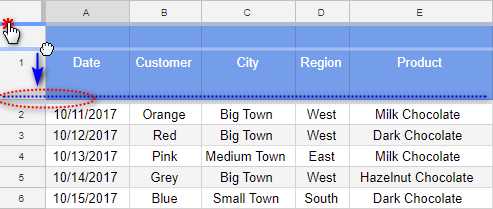
- ਤਬਦੀਲੀਆਂ ਨੂੰ ਰੱਦ ਕਰਨ ਅਤੇ ਸਾਰੀਆਂ ਕਤਾਰਾਂ ਨੂੰ ਅਨਲੌਕ ਕਰਨ ਲਈ, <1 ਨੂੰ ਚੁਣੋ।>ਦੇਖੋ > ਫ੍ਰੀਜ਼ > Google ਸ਼ੀਟ ਮੀਨੂ ਵਿੱਚ ਕੋਈ ਕਤਾਰਾਂ ਨਹੀਂ ਹਨ।
ਸਪ੍ਰੈਡਸ਼ੀਟ ਵਿੱਚ ਕਤਾਰਾਂ ਨੂੰ ਕਿਵੇਂ ਮਿਟਾਉਣਾ ਹੈ
ਅਸੀਂ Google ਸ਼ੀਟਾਂ ਤੋਂ ਲਾਈਨਾਂ ਨੂੰ ਉਸੇ ਤਰ੍ਹਾਂ ਹਟਾ ਸਕਦੇ ਹਾਂ ਜਿਵੇਂ ਅਸੀਂ ਉਹਨਾਂ ਨੂੰ ਜੋੜਦੇ ਹਾਂ।
ਇੱਕ ਕਤਾਰ (ਜਾਂ ਕਈ ਲਾਈਨਾਂ) ਚੁਣੋ, ਇਸ 'ਤੇ ਸੱਜਾ ਕਲਿੱਕ ਕਰੋ, ਅਤੇ ਕਤਾਰ ਮਿਟਾਓ ਚੁਣੋ। ਜਾਂ ਸਿੱਧੇ ਸੰਪਾਦਨ > Google ਮੀਨੂ ਵਿੱਚ ਕਤਾਰ ਮਿਟਾਓ:
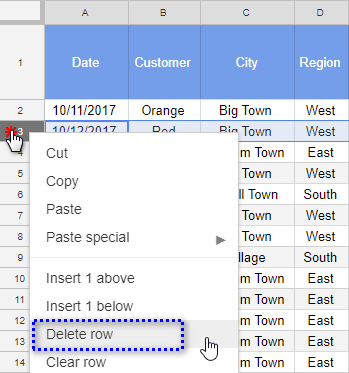
ਖਾਲੀ ਕਤਾਰਾਂ ਨੂੰ ਕਿਵੇਂ ਹਟਾਉਣਾ ਹੈ
ਕਈ ਵਾਰ ਕੁਝ ਖਾਲੀ ਕਤਾਰਾਂ ਤੁਹਾਡੀ ਸਪ੍ਰੈਡਸ਼ੀਟ ਵਿੱਚ ਮਿਲ ਸਕਦੀਆਂ ਹਨ - ਜਦੋਂ ਡੇਟਾ ਹਟਾਇਆ ਜਾਂਦਾ ਹੈ, ਜਾਂ ਕਿਸੇ ਹੋਰ ਕਾਰਨ ਕਰਕੇ। ਬੇਸ਼ੱਕ, ਕੋਈ ਵੀ ਆਪਣੇ ਸਾਫ਼-ਸੁਥਰੇ ਟੇਬਲਾਂ ਵਿੱਚ ਖਾਲੀ ਲਾਈਨਾਂ ਨਹੀਂ ਚਾਹੁੰਦਾ ਹੈ. ਅਸੀਂ ਇਹਨਾਂ ਤੋਂ ਕਿਵੇਂ ਛੁਟਕਾਰਾ ਪਾ ਸਕਦੇ ਹਾਂ?
ਸਭ ਤੋਂ ਪਹਿਲਾਂ ਜੋ ਮਨ ਵਿੱਚ ਆਉਂਦਾ ਹੈ ਉਹ ਹੈ ਸਾਰੀ ਸਾਰਣੀ ਨੂੰ ਵੇਖਣਾ ਅਤੇ ਉਹਨਾਂ ਨੂੰ ਮਿਟਾਉਣਾਹੱਥੀਂ ਲਾਈਨਾਂ। ਪਰ ਜੇਕਰ ਸਾਰਣੀ ਬਹੁਤ ਵੱਡੀ ਹੈ, ਤਾਂ ਇਸਦੀ ਪ੍ਰਕਿਰਿਆ ਕਰਨ ਵਿੱਚ ਬਹੁਤ ਸਮਾਂ ਲੱਗੇਗਾ, ਅਤੇ ਤੁਸੀਂ ਅਜੇ ਵੀ ਇੱਕ ਜਾਂ ਦੋ ਕਤਾਰਾਂ ਨੂੰ ਖੁੰਝ ਸਕਦੇ ਹੋ।
ਯਕੀਨਨ, ਤੁਸੀਂ ਕਤਾਰਾਂ ਨੂੰ ਫਿਲਟਰ ਕਰ ਸਕਦੇ ਹੋ, ਸਿਰਫ਼ ਖਾਲੀ ਹੀ ਦਿਖਾ ਸਕਦੇ ਹੋ, ਫਿਰ ਉਹਨਾਂ ਤੋਂ ਛੁਟਕਾਰਾ ਪਾਓ. ਪਰ ਤੁਹਾਨੂੰ ਹਰੇਕ ਕਾਲਮ ਨੂੰ ਫਿਲਟਰ ਕਰਨਾ ਪਏਗਾ, ਨਹੀਂ ਤਾਂ, ਉਹਨਾਂ ਲਾਈਨਾਂ ਨੂੰ ਮਿਟਾਉਣ ਦਾ ਜੋਖਮ ਹੈ ਜਿਹਨਾਂ ਵਿੱਚ ਕੁਝ ਕਾਲਮਾਂ ਵਿੱਚ ਜਾਣਕਾਰੀ ਸ਼ਾਮਲ ਹੈ।
ਹਾਲਾਂਕਿ, ਖਾਲੀ ਕਤਾਰਾਂ ਨੂੰ ਮਿਟਾਉਣ ਦਾ ਇੱਕ ਤੇਜ਼ ਅਤੇ ਭਰੋਸੇਮੰਦ ਤਰੀਕਾ ਹੈ: ਪਾਵਰ ਟੂਲਸ ਐਡ-ਆਨ .
ਇਸ ਨੂੰ ਇੰਸਟਾਲ ਕਰਨ ਤੋਂ ਬਾਅਦ, ਐਡ-ਆਨ > 'ਤੇ ਜਾਓ। ਪਾਵਰ ਟੂਲ > ਕਲੀਅਰ :
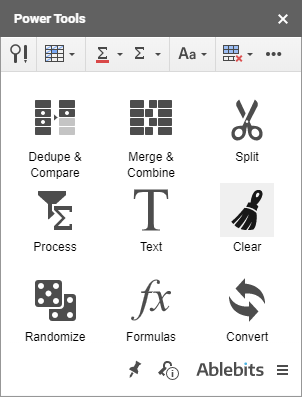
ਉੱਥੇ, ਸਾਰੀਆਂ ਖਾਲੀ ਕਤਾਰਾਂ ਹਟਾਓ ਵਿਕਲਪ ਦੀ ਜਾਂਚ ਕਰੋ। ਫਿਰ ਕਲੀਅਰ ਬਟਨ ਨੂੰ ਦਬਾਓ ਅਤੇ ਸਾਰੀਆਂ ਖਾਲੀ ਲਾਈਨਾਂ ਮਿਟਾ ਦਿੱਤੀਆਂ ਜਾਣਗੀਆਂ।
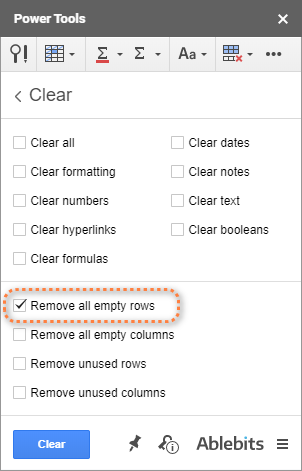
ਜੇਕਰ ਤੁਹਾਡੇ ਕੋਲ ਐਡ-ਆਨ ਦੇ ਕੰਮ ਬਾਰੇ ਜਾਂ ਆਮ ਤੌਰ 'ਤੇ ਕਤਾਰਾਂ ਬਾਰੇ ਕੋਈ ਸਵਾਲ ਹਨ। , ਹੇਠਾਂ ਇੱਕ ਟਿੱਪਣੀ ਕਰਨ ਲਈ ਬੇਝਿਜਕ ਮਹਿਸੂਸ ਕਰੋ।
ਅਗਲੀ ਵਾਰ ਮੈਂ ਤੁਹਾਨੂੰ ਹੋਰ ਓਪਰੇਸ਼ਨਾਂ ਬਾਰੇ ਦੱਸਾਂਗਾ ਜੋ ਤੁਸੀਂ ਕਤਾਰਾਂ ਵਿੱਚ ਕਰ ਸਕਦੇ ਹੋ।

